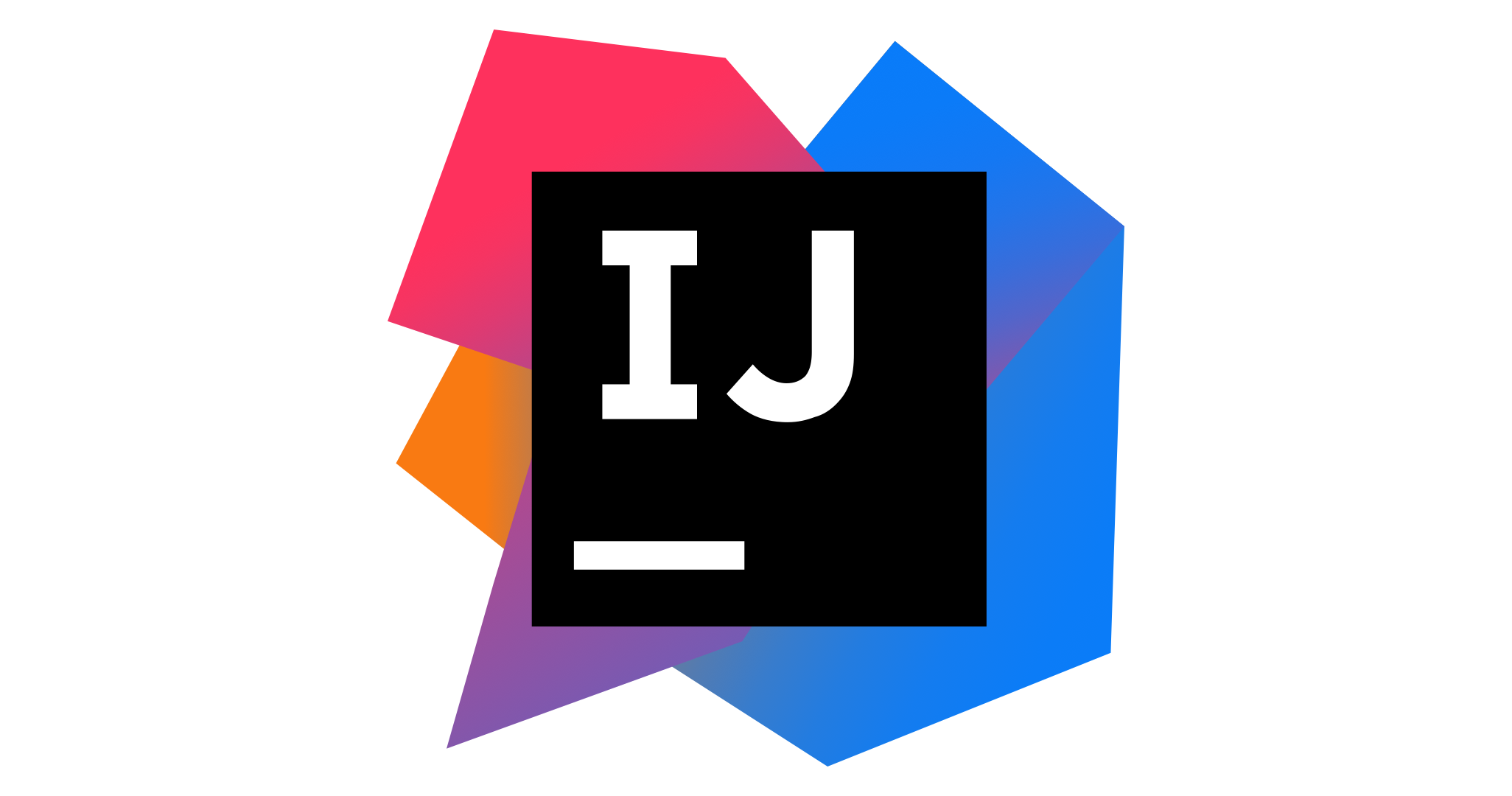
맥에서 인텔리제이 설치하기
0. 들어가기 전에
대학 졸업후 프로그래밍을 접하게 되어 학교 웹메일도 만료되고 인텔리제이 무료 라이센스를 사용 할 길이 없어 그동안 인텔리제이 커뮤니티 에디션을 사용하다가 맥을 포멧하며 이참에 Ultimate 버전을 사용 해보자 싶어서 작성하게 됐습니다.
추후에 내가 까먹어도 다시 꺼내 볼 수 있는 가이드 문서 처럼 작성 합니다.
설치 환경과 설치 목록은 다음과 같습니다.
설치 환경
OS : macOS Ventura 13.2 (arm64)
설치 목록
IDE : IntelliJ Ultimate 30-days trial
체험판 라이센스가 끝난 후 구독, 라이센스 발급 절차는 30일 뒤에 추가하도록 하겠습니다.
1. 인텔리제이 설치 Ultimate 2022.3
1-1. IntelliJ 다운로드 링크 접속
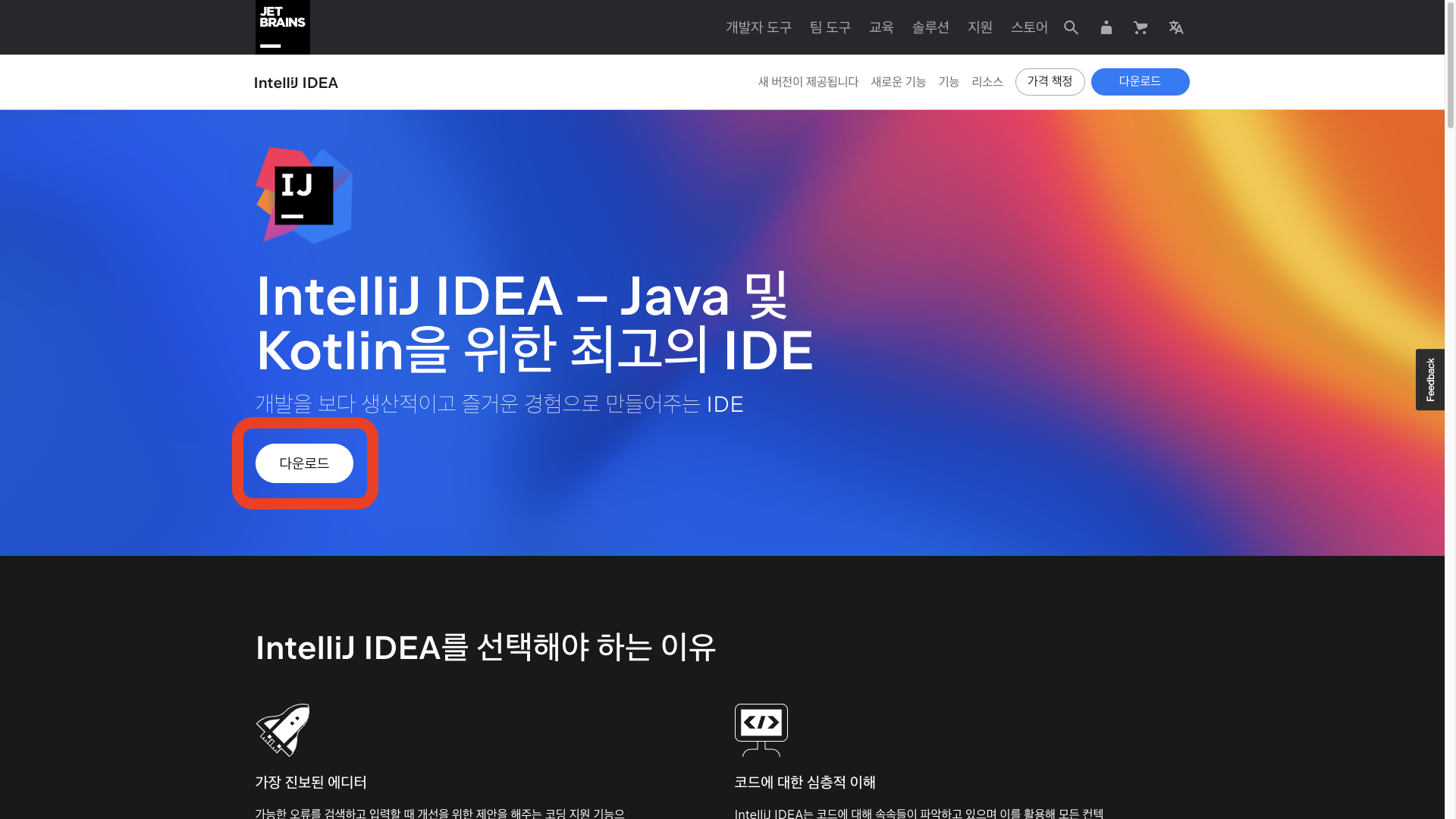
1-2. 옵션 선택, .dmg 설치 파일 다운로드
현재 사용하는 운영체제에 맞춰 설치파일을 다운로드 합니다. 간편한 설치를 위해 .dmg파일을 다운로드하고 다운로드된 파일을 열어줍니다.
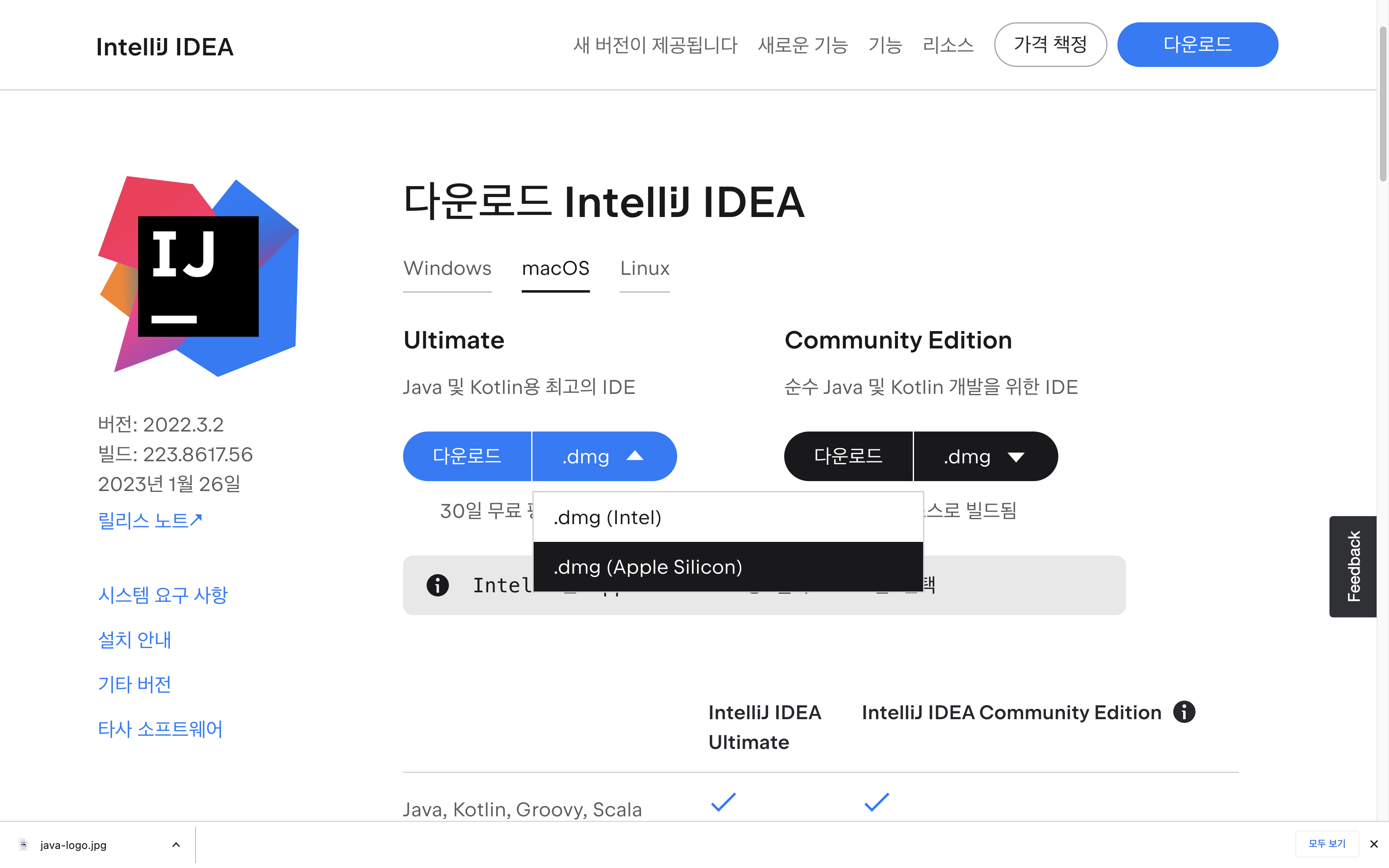
1-3. 설치 시작
- 좌측 인텔리제이 아이콘을 우측 폴더에 드래그-드롭 해주면 설치가 시작됩니다.
별다른 설정 없이 약관동의 후 설치를 진행합니다.
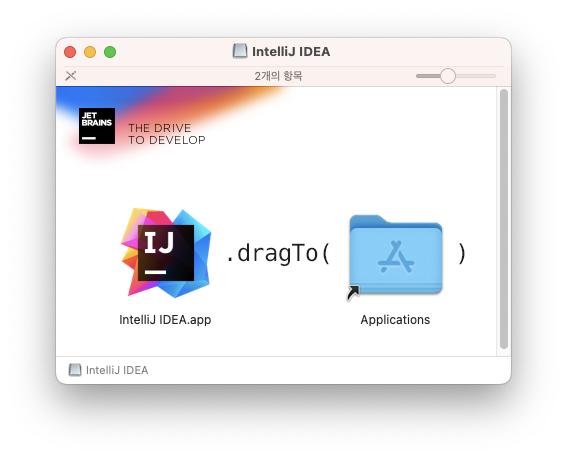
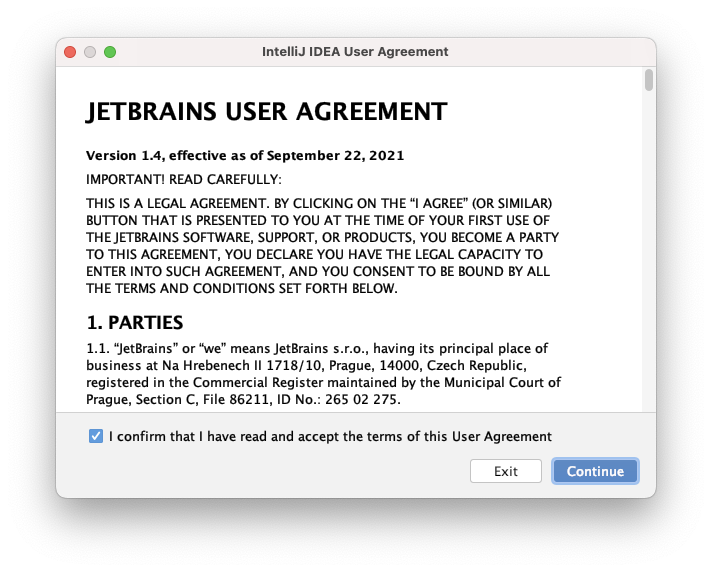
- 프로그램 개선용 데이터 전송여부를 물어보지만 보내지 않음으로 설정했습니다.
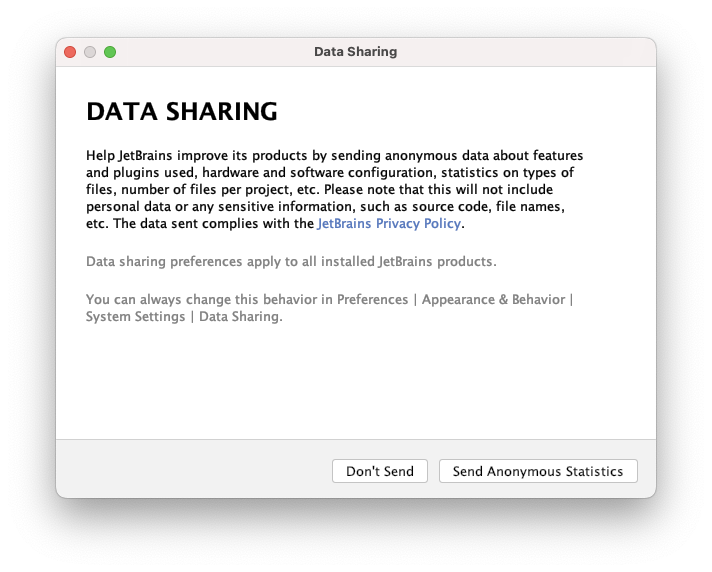
2. 인텔리제이 30일 체험판 라이센스 등록
2-1. 설치 후 체험판 라이센스 등록
- 설치가 완료되면 다음과 같이 라이센스 등록 화면이 나옵니다.
Start Trial에 체크하고Log In to JetBrains Account...버튼을 눌러 계정을 로그인하거나 등록합니다.
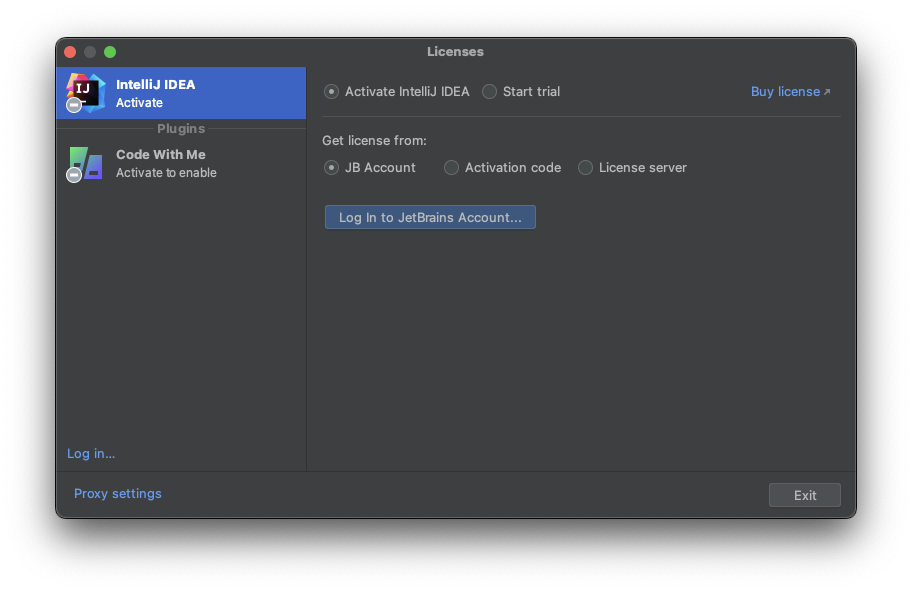
- 깃허브 계정을 연동해 가입절차를 밟고 체험판 라이센스를 등록했습니다.
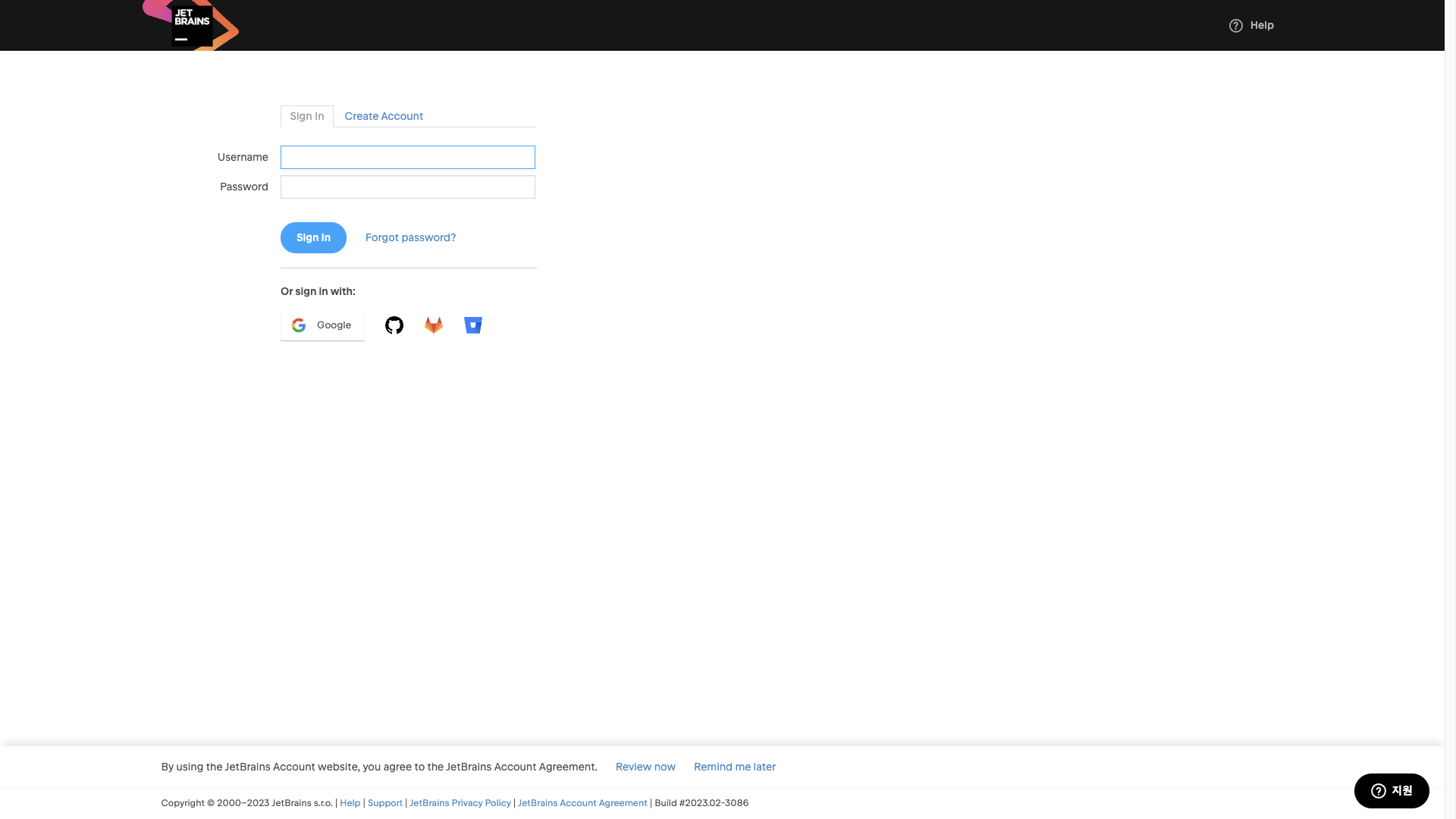
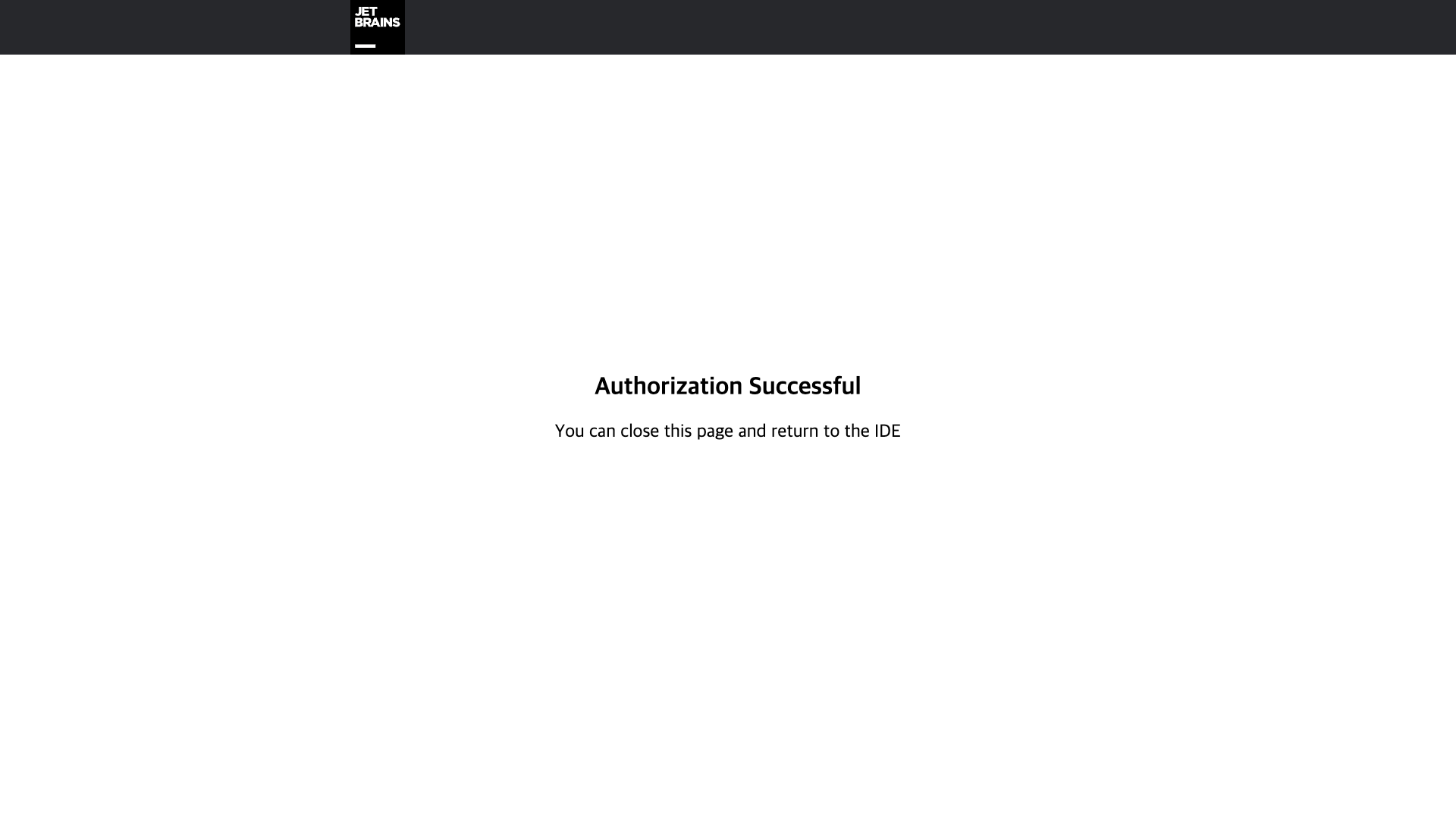

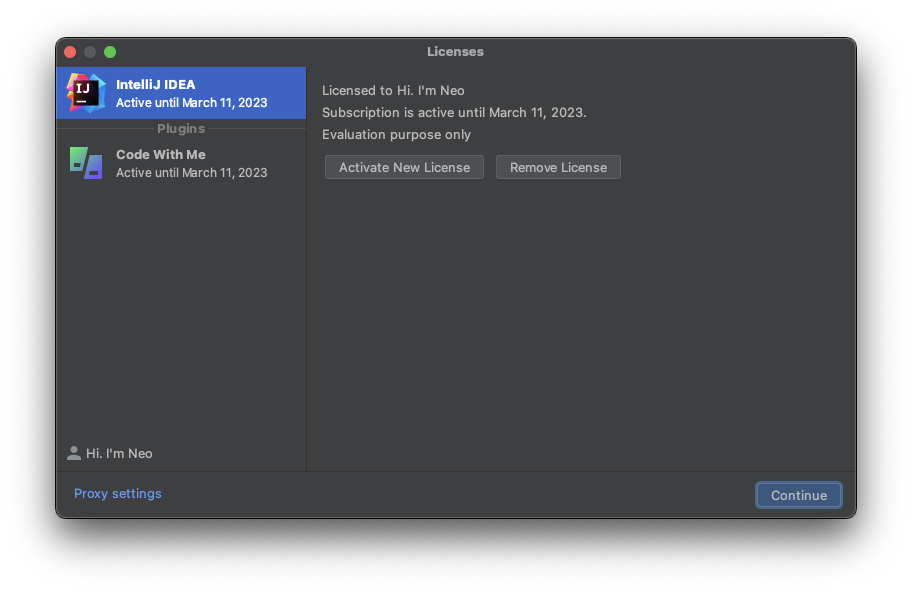
3. hello world 프로젝트 생성해보기
3-1. 프로젝트 생성하기
New Project버튼을 눌러 새 프로젝트를 생성하고 프로젝트 데이터를 설정해줍니다.
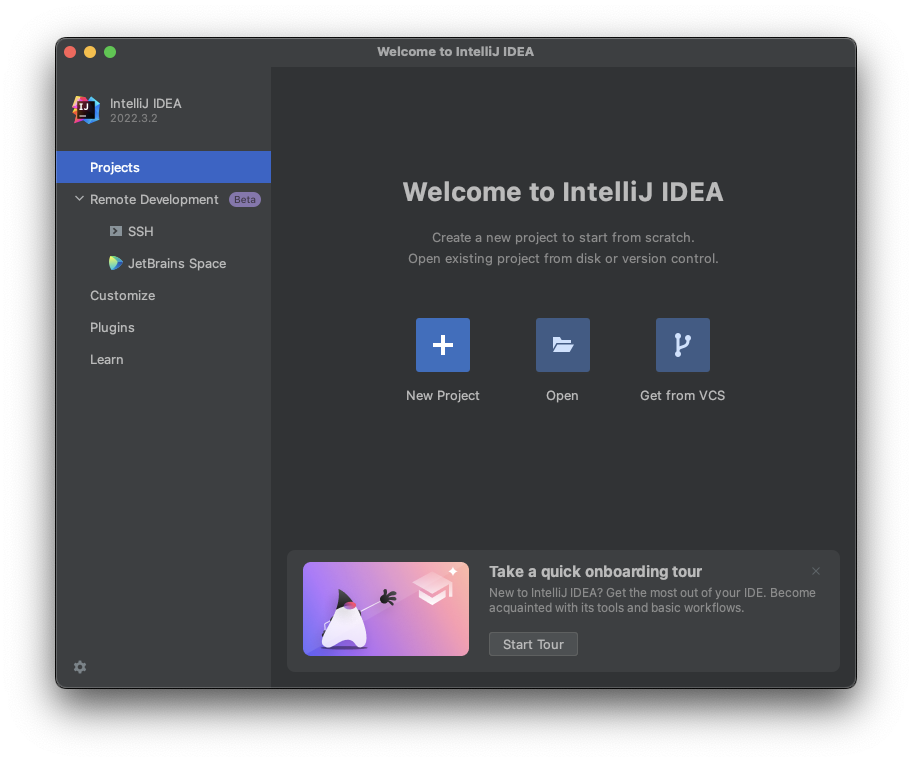
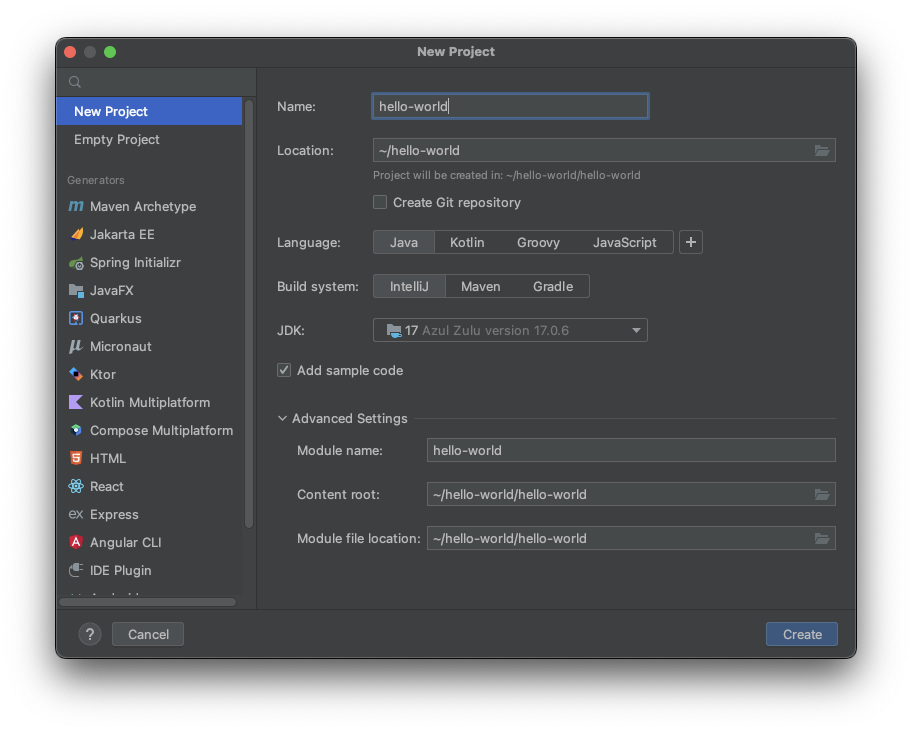
- 생성한 프로젝트에 소스코드를 작성하고
Run을 눌러 메인 메서드를 실행해 봅니다.
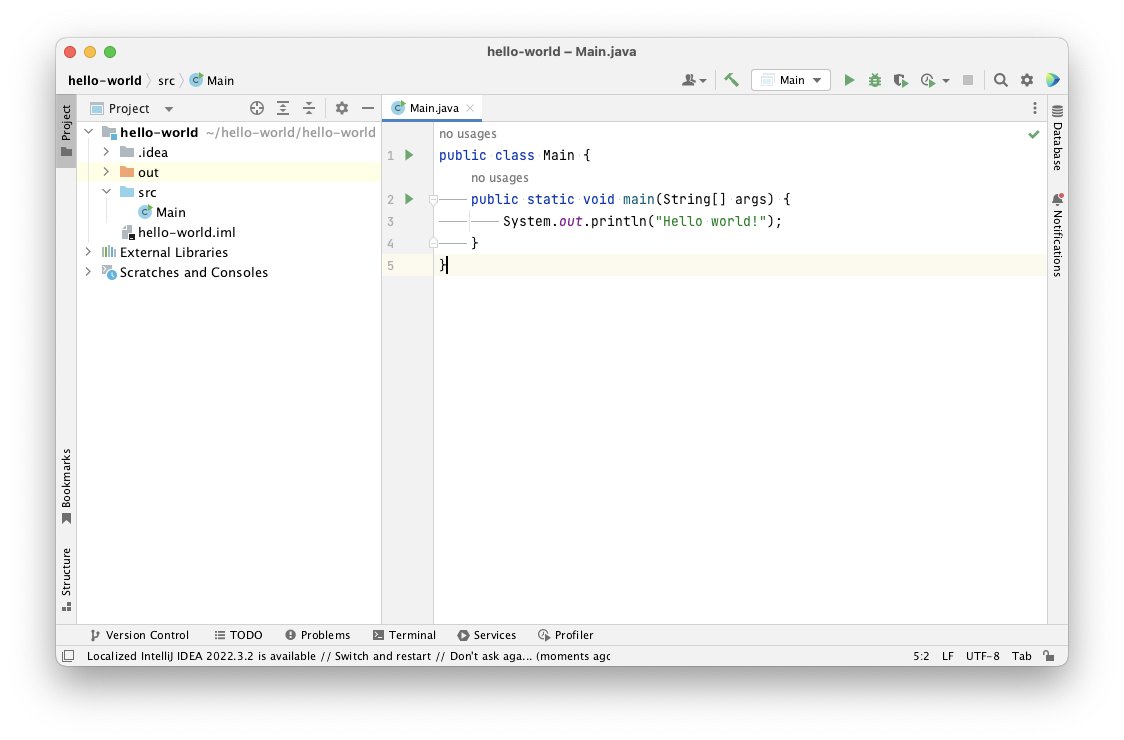
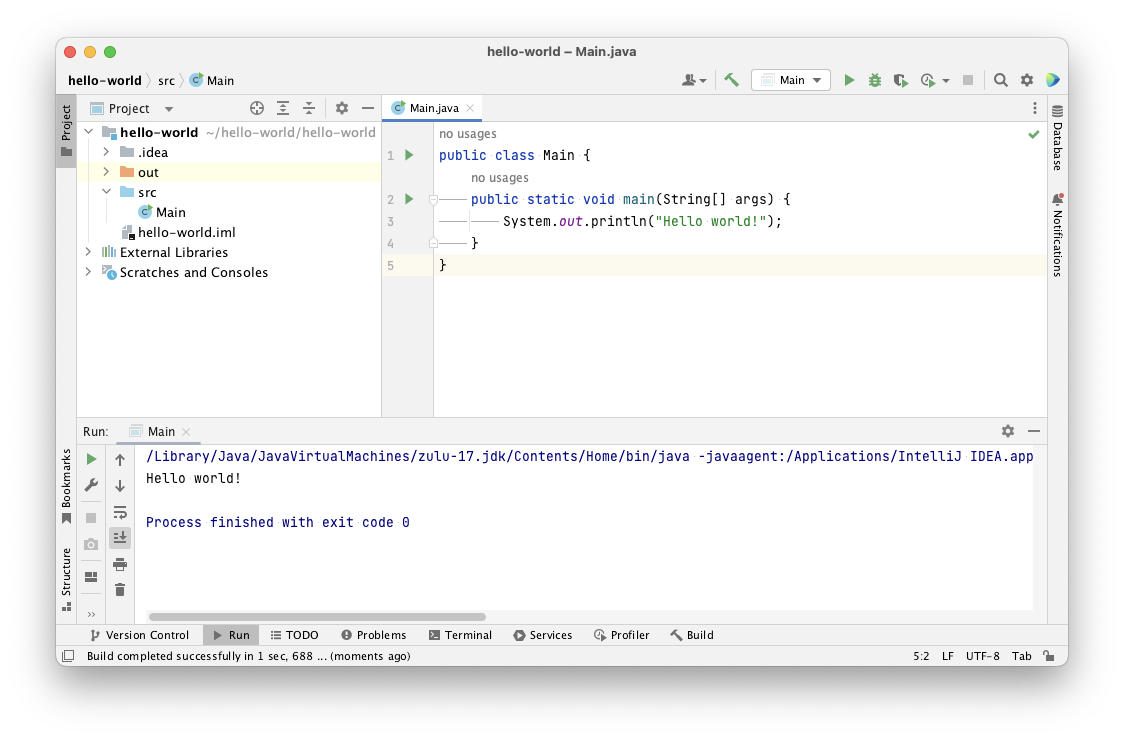
4. 맺음말.
이렇게 맥에 인텔리제이 설치, 30일 체험판 라이센스 활성화가 완료됐습니다.
체험판 라이센스가 끝난 후 구독, 라이센스 발급 절차는 월간 구독 라이센스 구매/활성화 하기포스트를 참고해주세요.
혹시나 오류가 발생한다거나 결과가 올바르지 않다면 중간에 오탈자는 없었는지, 빠진건 없는지 한번 다시 확인해 주시고 이해가 안되는 부분이 있다면 댓글로 남겨주시면 확인하는 대로 답변 달겠습니다.
